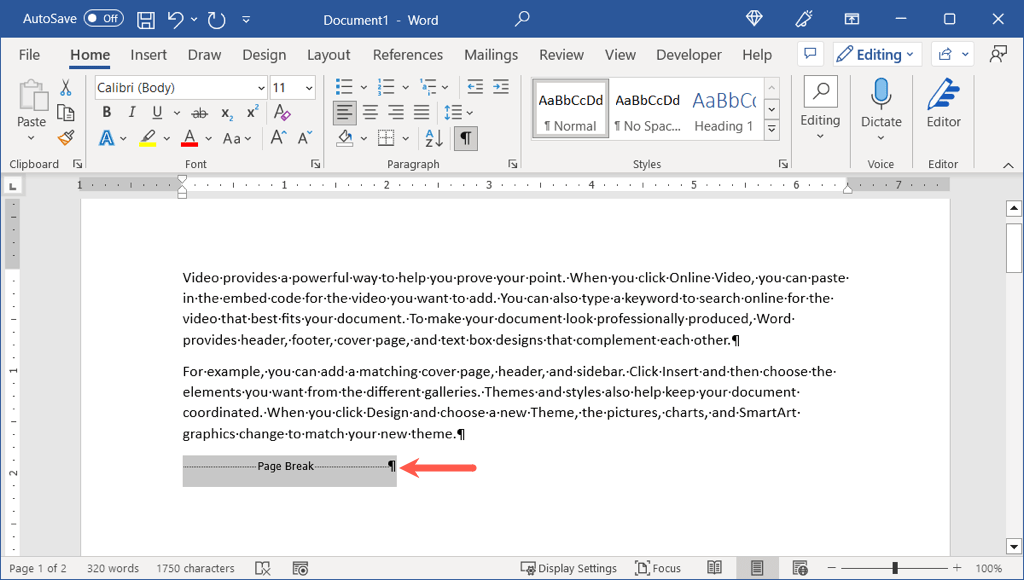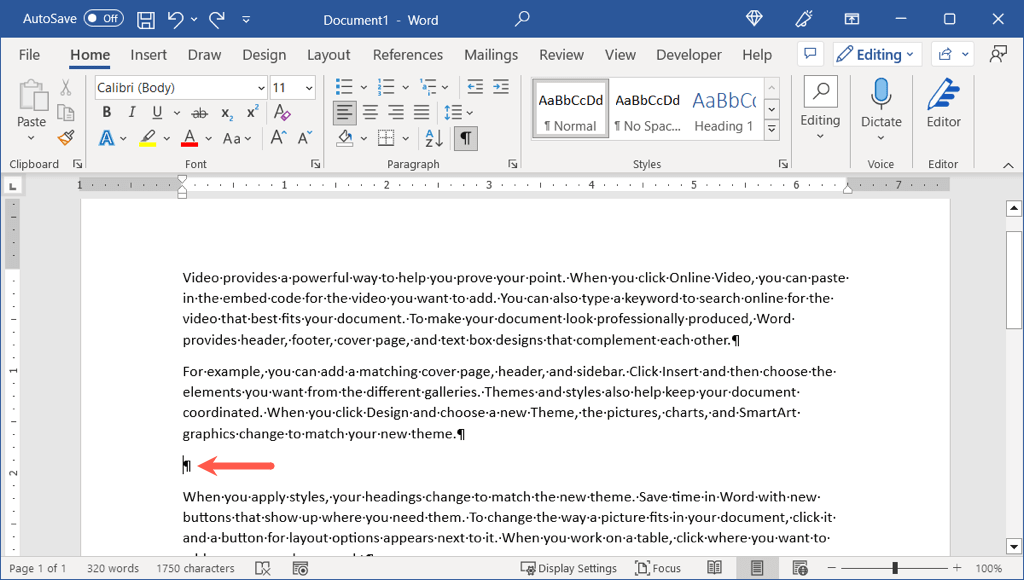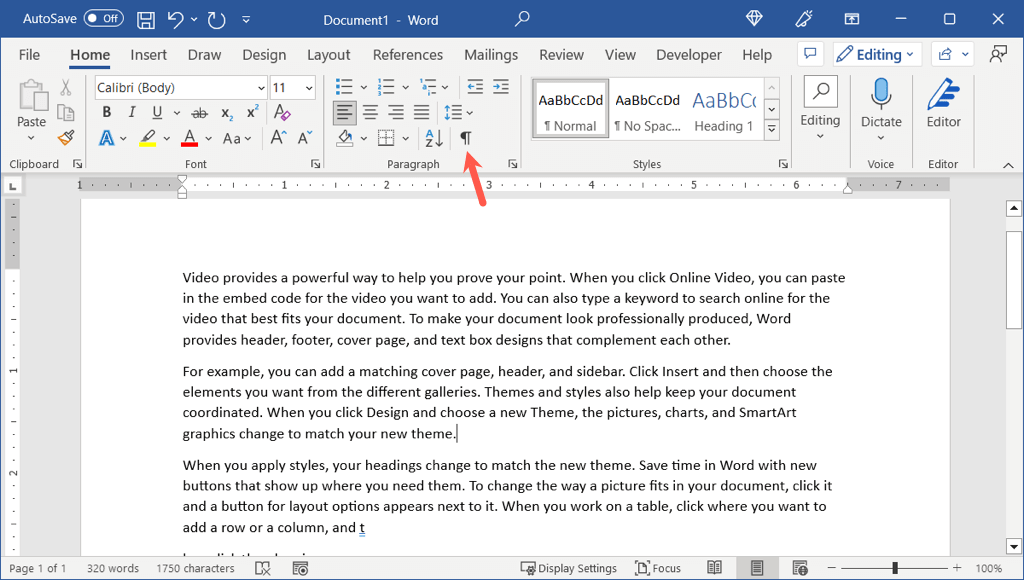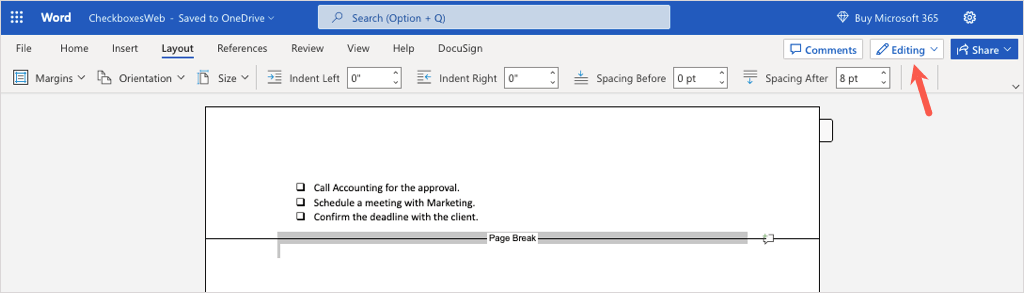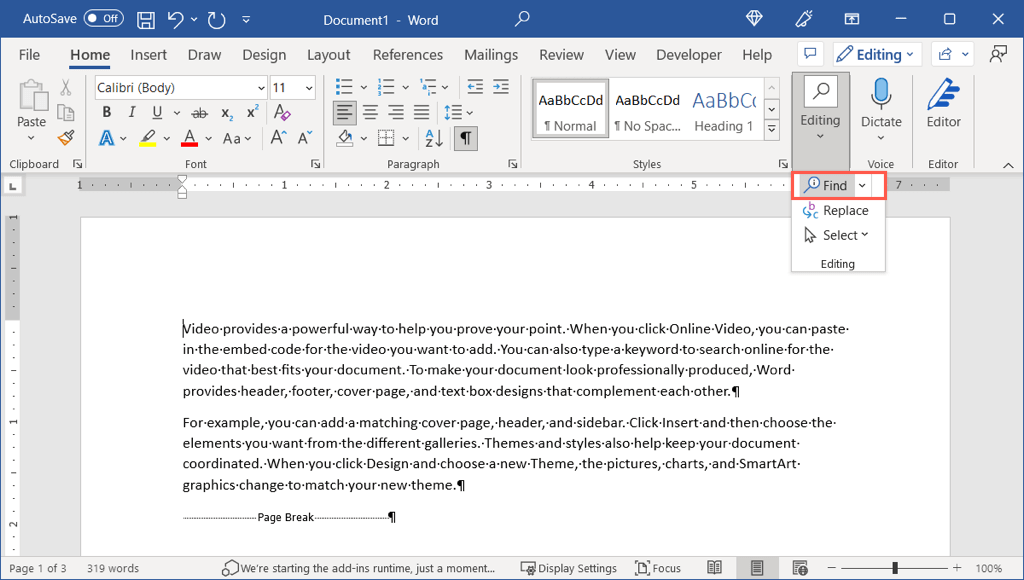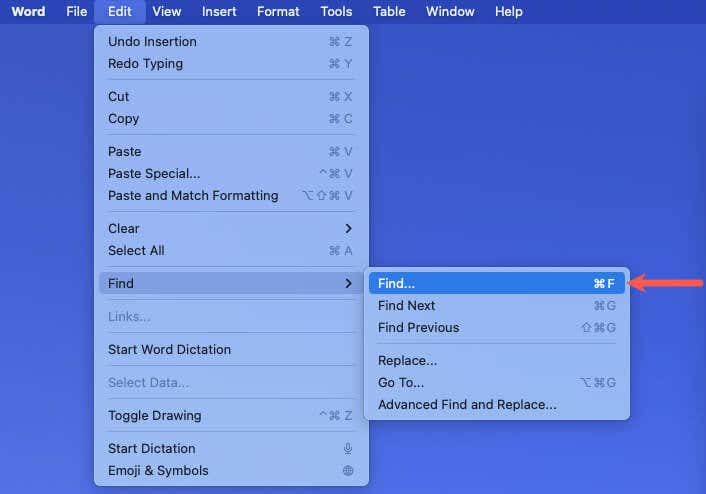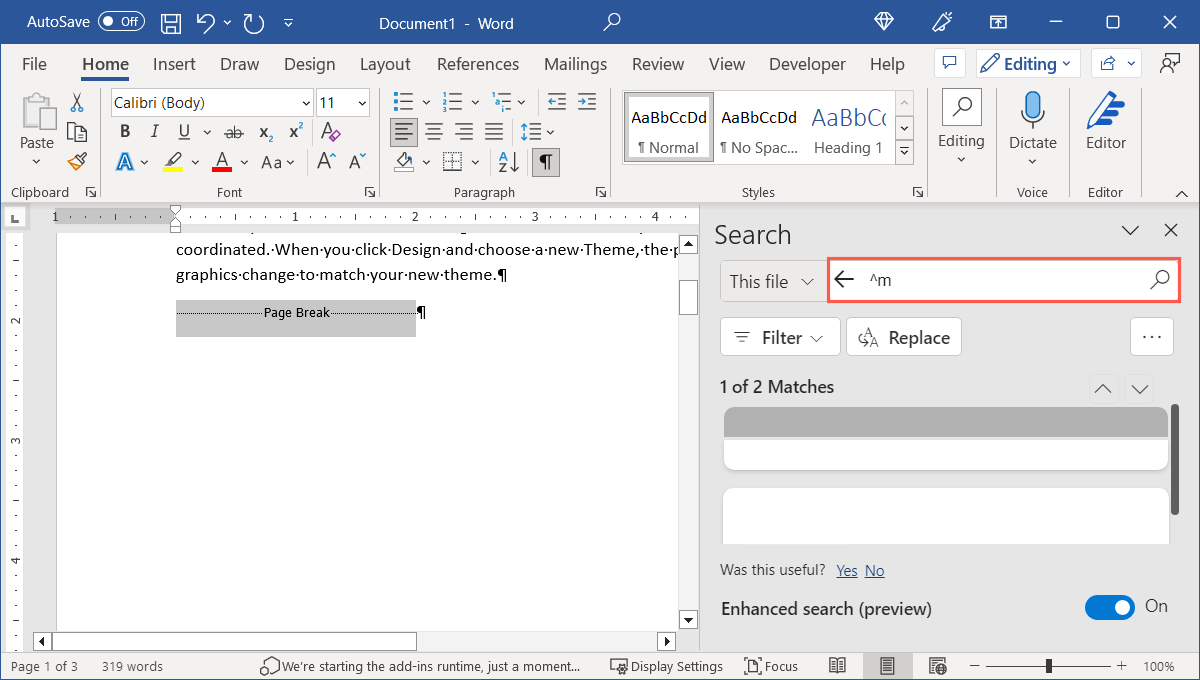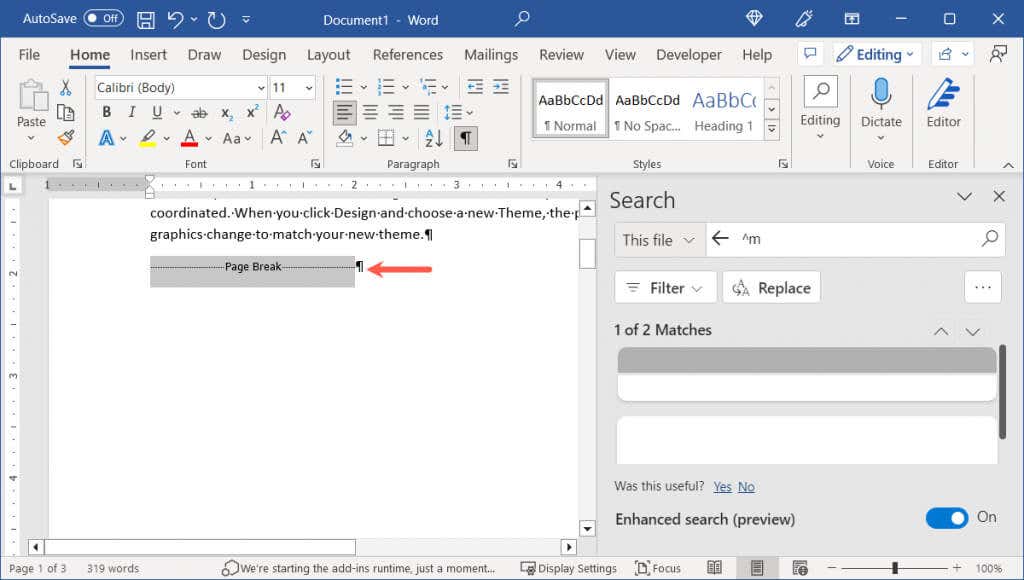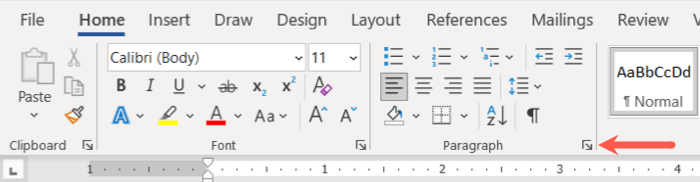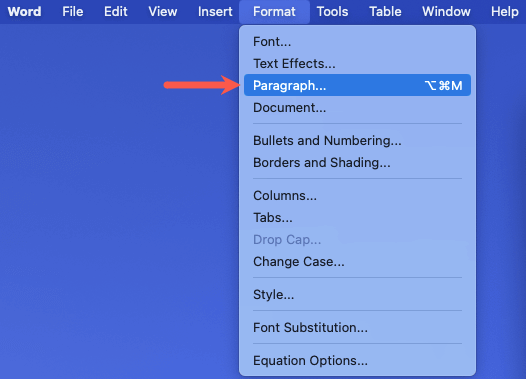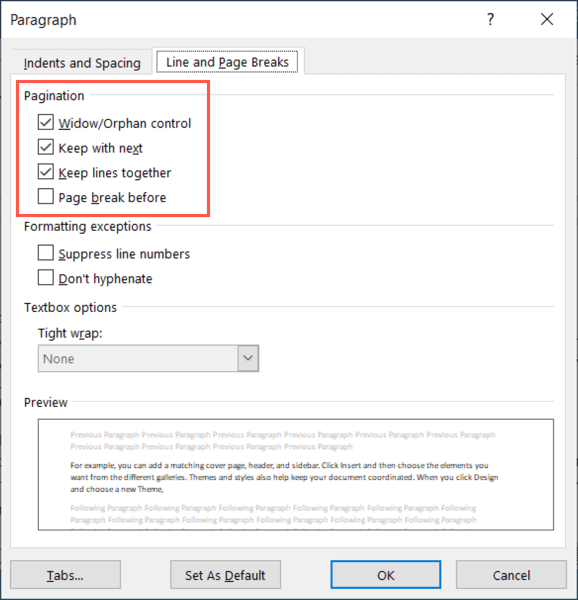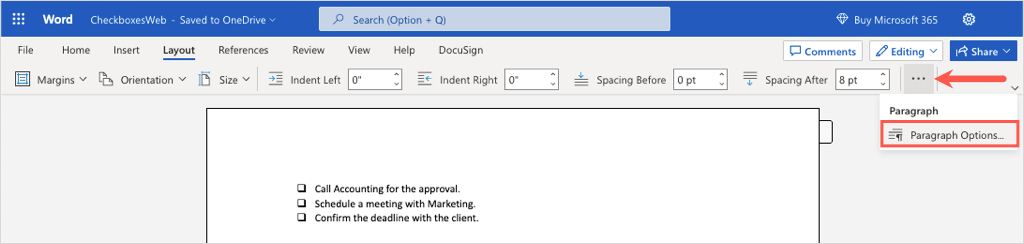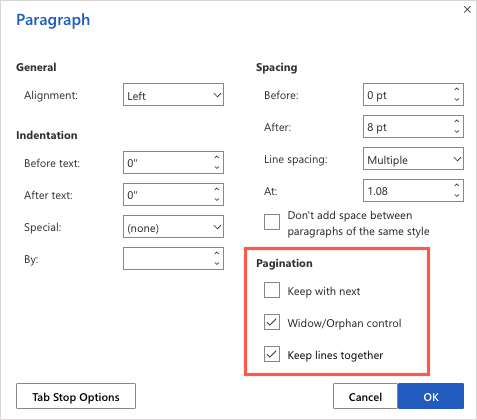ตัวแบ่งหน้ามีประโยชน์สำหรับการแทรกหน้าใหม่ อย่างไรก็ตาม อาจมีบางครั้งที่คุณต้องการลบตัวแบ่งที่คุณเพิ่มไว้ เราจะแสดงวิธีลบเพจ หยุดพักใน Word บน Windows, Mac และเว็บ
นอกเหนือจากการแบ่งหน้าด้วยตนเองแล้ว Word จะเพิ่มโดยอัตโนมัติด้วย แม้ว่าคุณจะไม่สามารถลบตัวแบ่งหน้าอัตโนมัติได้ แต่คุณสามารถเลือกได้ว่าตัวแบ่งหน้าจะวางไว้ที่ไหนหรืออย่างไรที่ส่วนท้ายของแต่ละหน้า
วิธีลบตัวแบ่งหน้าด้วยตนเองใน Word
คุณสามารถแทรกตัวแบ่งหน้าในจุดใดก็ได้ในเอกสารของคุณโดยไปที่แท็บ เค้าโครงและเลือก ตัวแบ่ง>หน้าขออภัย ไม่มีตัวเลือกในเมนูให้ลบตัวแบ่งหน้า
เนื่องจากเป็นเรื่องยากที่จะดูว่าคุณวางตัวแบ่งหน้าไว้ที่ใดในเอกสารของคุณ ให้ทำตามขั้นตอนเหล่านี้เพื่อแสดงและลบตัวแบ่งหน้าด้วยตนเอง
ไปที่แท็บ หน้าแรกและเลือกปุ่ม แสดง/ซ่อนในส่วนย่อหน้าของ Ribbon
จากนั้นคุณจะเห็นย่อหน้าทั้งหมด เครื่องหมายการจัดรูปแบบปรากฏขึ้น ในเอกสารของคุณ รวมถึงตัวแบ่งหน้า
เลือกตัวแบ่งหน้าโดยการลากเคอร์เซอร์ผ่านหรือดับเบิลคลิก
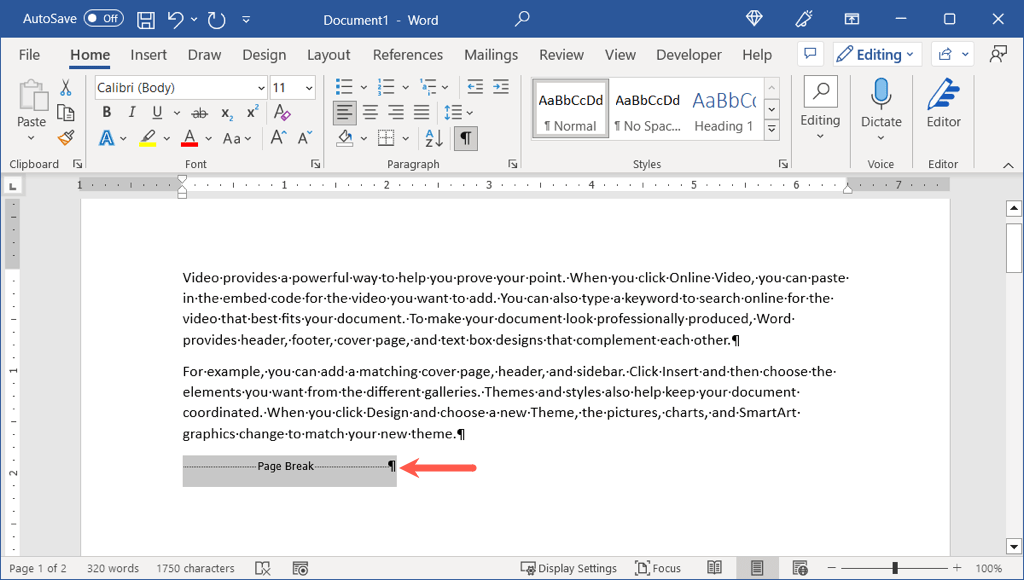
จากนั้นใช้ปุ่ม ลบเพื่อลบตัวแบ่งหน้า
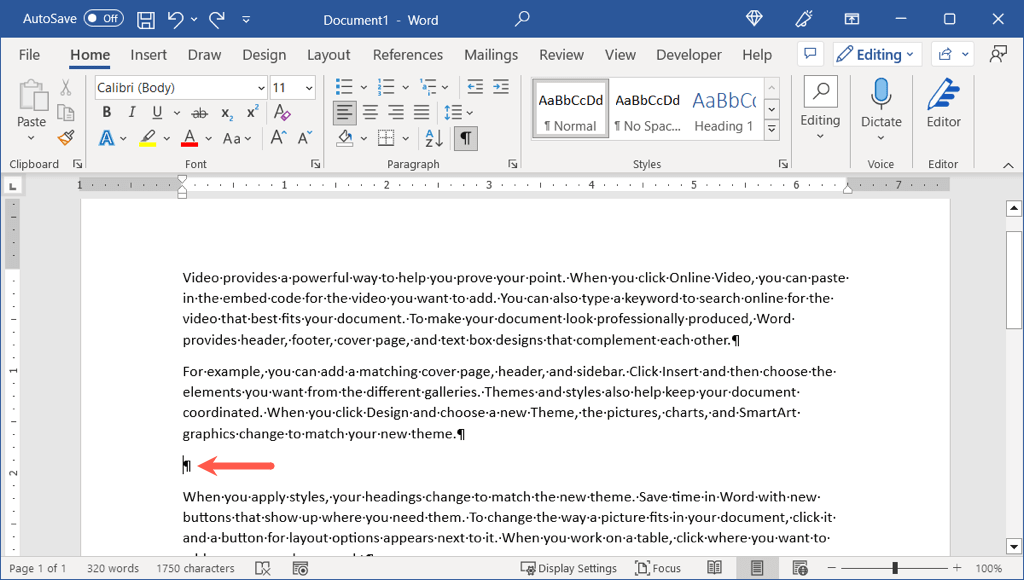
คุณสามารถกลับไปที่แท็บ หน้าแรกและยกเลิกการเลือกปุ่ม แสดง/ซ่อนหากคุณต้องการซ่อนเครื่องหมายย่อหน้าอีกครั้ง
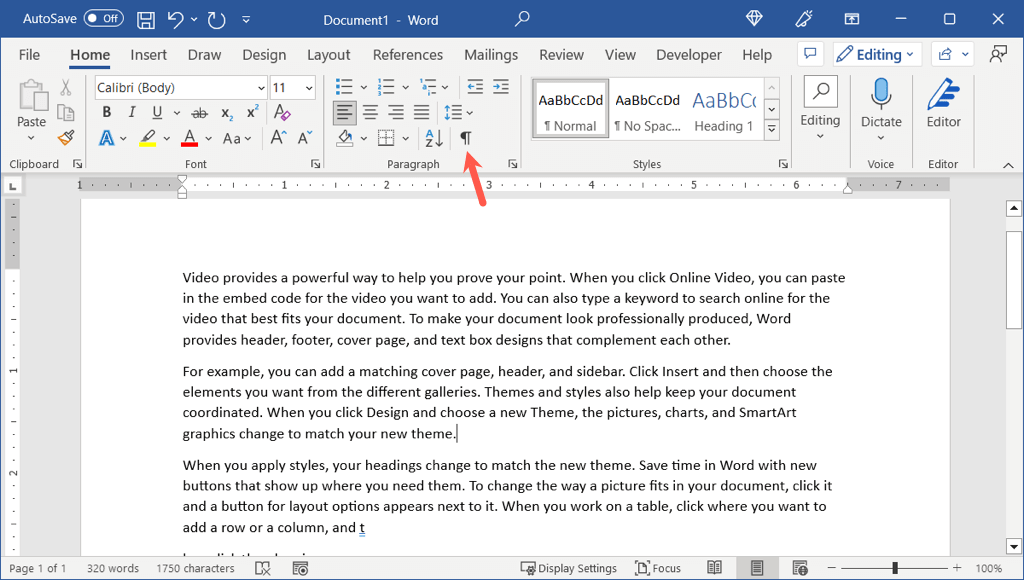
ใน คำบนเว็บ เพียงตรวจสอบให้แน่ใจว่าคุณอยู่ในโหมด กำลังแก้ไขหรือ กำลังตรวจสอบโดยใช้ช่องแบบเลื่อนลงที่ด้านบนขวา จากนั้นเลือกและลบตัวแบ่งหน้าในลักษณะเดียวกัน
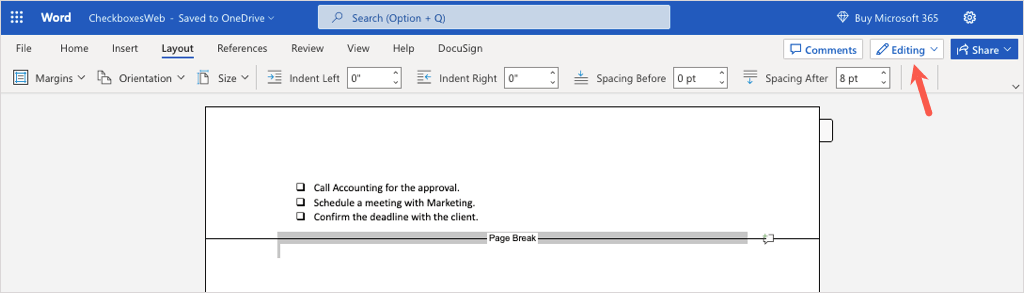
วิธีค้นหาตัวแบ่งหน้าใน Word
หากคุณมีเอกสารที่มีการแบ่งหน้าด้วยตนเองหลายรายการ คุณสามารถใช้ ค้นหาเครื่องมือใน Word เพื่อค้นหาแต่ละรายการได้ จากนั้น ลบสิ่งที่คุณไม่ต้องการอีกต่อไปตามที่อธิบายไว้ข้างต้น
หมายเหตุ: ในขณะที่เขียนบทความนี้ วิธีค้นหานี้ใช้ไม่ได้กับ Word บนเว็บ
เปิดเครื่องมือค้นหาใน Word ด้วยวิธีใดวิธีหนึ่งเหล่านี้
บน Windows กด Ctrl + Fหรือไปที่แท็บ หน้าแรกและเลือก ค้นหาในกลุ่มการแก้ไข.
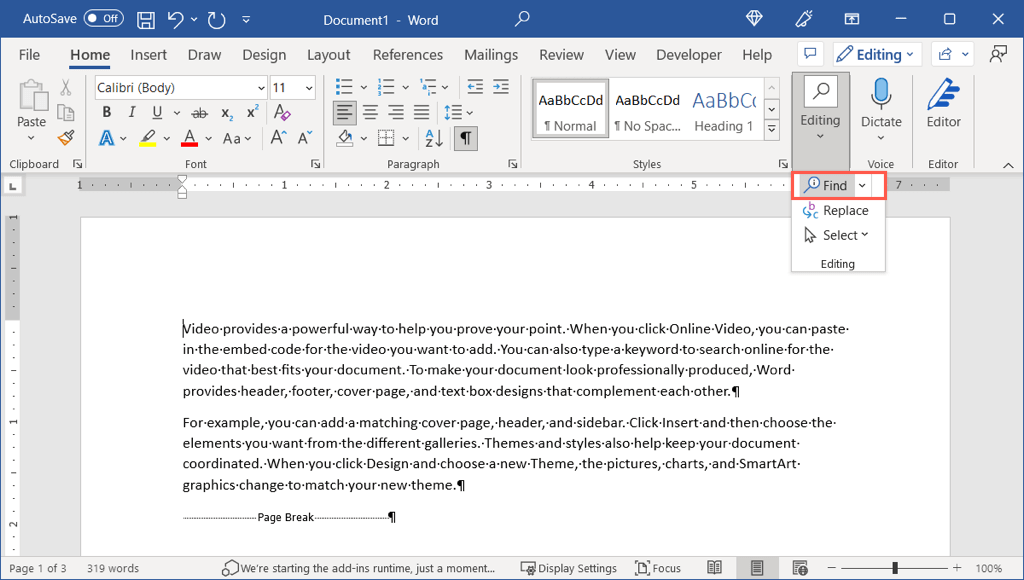
บน Mac ให้กด Command + Fหรือเลือก แก้ไข>ค้นหา>ค้นหาในแถบเมนู
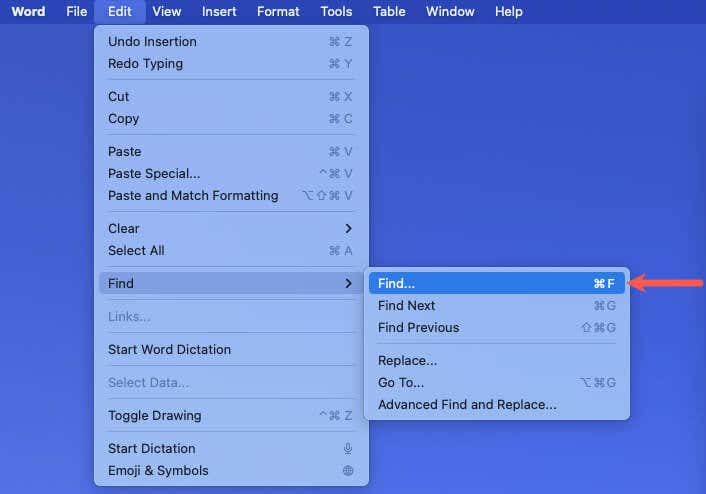
เมื่อเครื่องมือค้นหาเปิดขึ้น ให้ป้อน ^m(เครื่องหมายรูปหมวกตามด้วยตัวอักษร “m”) และใช้ Enterหรือ Returnเพื่อเริ่มต้น การค้นหา
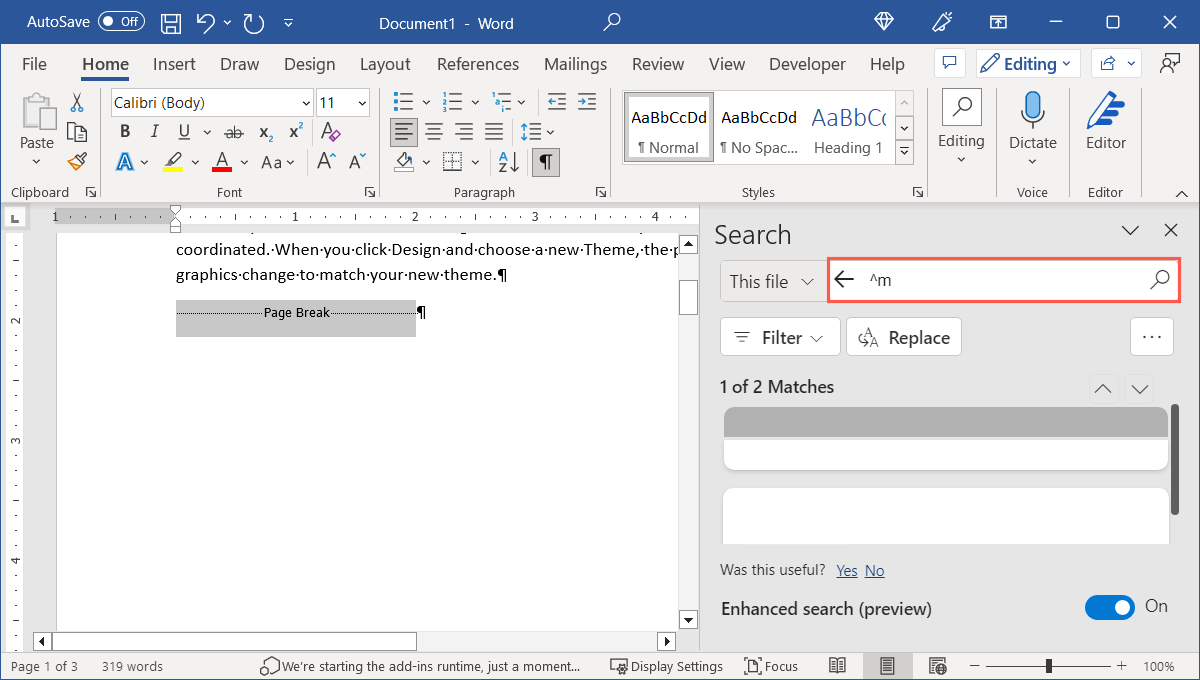
เนื่องจากเครื่องมือค้นหาตัวแบ่งหน้าแต่ละหน้า เครื่องมือจะไฮไลต์ตัวแบ่งหน้าให้คุณ เลือกตัวแบ่งหน้า กด ลบจากนั้นค้นหาและนำตัวแบ่งหน้าเพิ่มเติมออกต่อไป
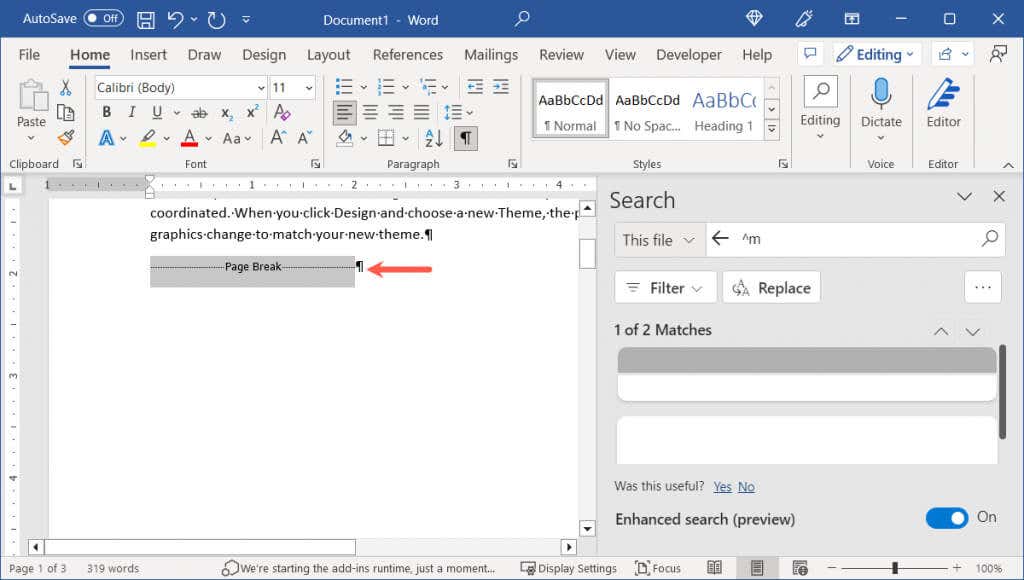
วิธีปรับตัวแบ่งหน้าอัตโนมัติใน Word
ตามที่กล่าวไว้ Microsoft Word เพิ่มตัวแบ่งหน้าอัตโนมัติที่ส่วนท้ายของแต่ละหน้า ต่อไปนี้คือวิธีปรับเปลี่ยนตำแหน่งที่จะมีตัวแบ่งบนหน้าเว็บของคุณ
ใน Word บน Windows หรือ Mac
คุณมีทางเลือกสองสามทางสำหรับวิธีที่ตัวแบ่งหน้าปรากฏที่ส่วนท้ายของหน้าเอกสารของคุณใน Windows และ Mac
เริ่มต้นด้วยการเปิดกล่องโต้ตอบ ย่อหน้า
ใน Word บน Windows ให้ไปที่แท็บ หน้าแรกหรือ เค้าโครงและใช้ลูกศรเล็กๆที่มุมด้านล่างของส่วนย่อหน้า .
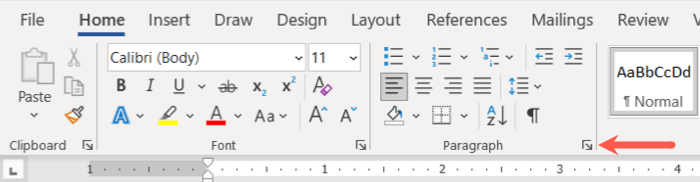
ใน Word บน Mac ให้เลือก รูปแบบ>ย่อหน้าในแถบเมนู
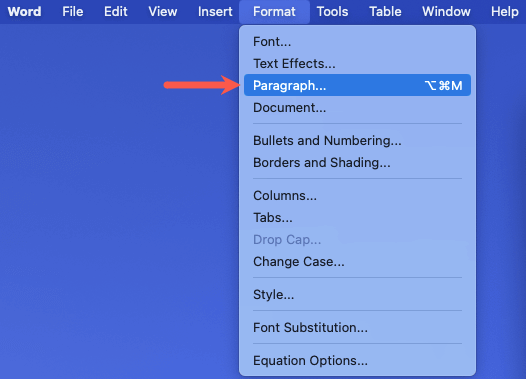
ไปที่แท็บ บรรทัดและตัวแบ่งหน้าในหน้าต่างย่อหน้าที่ปรากฏขึ้น
เลือกตัวเลือกอย่างน้อยหนึ่งตัวเลือกในส่วน การแบ่งหน้าที่ด้านบนของหน้าต่าง
การควบคุมแม่ม่าย/เด็กกำพร้า: การตั้งค่านี้ป้องกันไม่ให้ข้อความบรรทัดเดียวปรากฏที่ด้านบน (แม่ม่าย) หรือด้านล่าง (เด็กกำพร้า) ของหน้า คุณจะเห็นอย่างน้อยสองบรรทัดจากย่อหน้าแทน
Keep with next: การตั้งค่านี้ป้องกันการแบ่งหน้าระหว่างย่อหน้าที่คุณต้องการเก็บไว้ด้วยกัน
เก็บบรรทัดไว้ชิดกัน: การตั้งค่านี้ป้องกันไม่ให้มีการแบ่งหน้าตรงกลางย่อหน้า
ตัวแบ่งหน้าก่อน: การตั้งค่านี้จะเพิ่มตัวแบ่งหน้าก่อนย่อหน้าใดย่อหน้าหนึ่ง
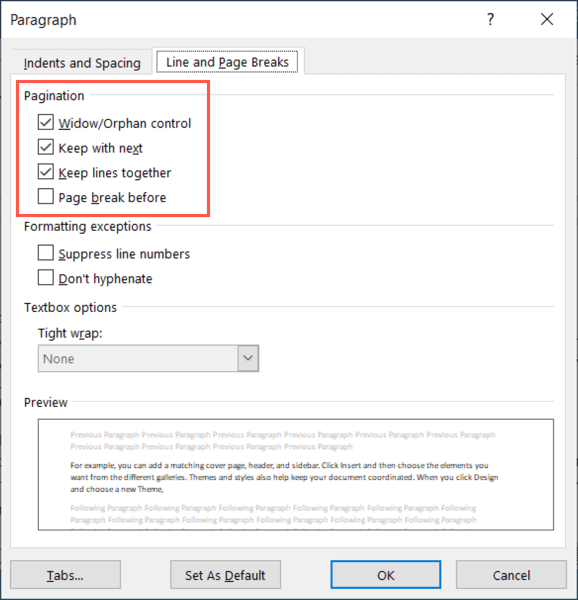
ใช้ปุ่ม ตกลงที่ด้านล่างเพื่อบันทึกการเปลี่ยนแปลงของคุณ
คุณควรเห็นตัวแบ่งหน้าอัตโนมัติปรากฏขึ้นตามการตั้งค่าที่คุณเลือก.
ใน Word บนเว็บ
คุณสามารถเลือกวิธีการทำงานของตัวแบ่งหน้าอัตโนมัติใน Word บนเว็บได้เช่นกัน
ไปที่แท็บ เค้าโครงและเลือก ตัวเลือกเพิ่มเติม(จุดสามจุด) ที่ด้านขวาของ Ribbon
เลือก ตัวเลือกย่อหน้า.
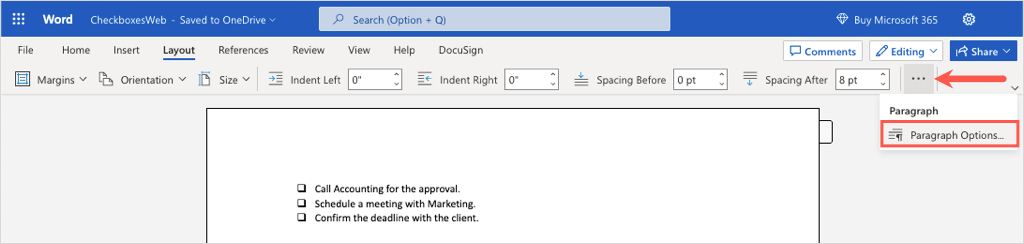
ที่มุมขวาล่าง คุณจะเห็นส่วนการแบ่งหน้าคุณจะสังเกตเห็นว่ามีตัวเลือกทั้งหมดให้เลือก ยกเว้น "ตัวแบ่งหน้าก่อน"
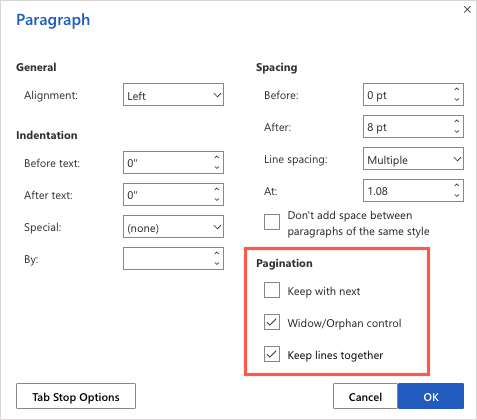
ทำเครื่องหมายที่ช่องสำหรับตัวเลือกที่คุณต้องการใช้และเลือก ตกลงเพื่อบันทึกการเปลี่ยนแปลง
แม้ว่าการลบตัวแบ่งหน้าในเอกสาร Word อาจไม่ชัดเจน แต่ก็ใช้เวลาเพียงไม่กี่วินาที ตอนนี้คุณรู้วิธีลบตัวแบ่งหน้าใน Word แล้ว ลองดูบทช่วยสอนที่เกี่ยวข้องสำหรับ วิธีลบหน้าใน Word.
.
กระทู้ที่เกี่ยวข้อง: